Filtr produktów WooCommerce – najlepsza wtyczka filtra WooCommerce?
Opublikowany: 2020-12-15Prowadzenie witryny WooCommerce może być trudnym zadaniem. Kiedy zaczynasz swoją działalność, uczysz się zarządzać małym katalogiem z niszowymi nabywcami. Jednak w miarę upływu czasu rośnie zapotrzebowanie na zarządzanie witryną, w tym zapewnianie użytkownikom filtrów zapewniających optymalne wrażenia zakupowe.
W tym artykule przeglądowym przyjrzymy się wtyczce WordPress Filtr produktów WooCommerce i temu, jak może ona pomóc ulepszyć witrynę w celu lepszej sprzedaży i wygody użytkownika.
Zanim przejdziemy dalej, zajmijmy się dobrze podstawami.
Co to jest filtr produktów? A dlaczego tego potrzebujesz?
Każda przeciętna witryna WooCommerce rzeczywiście zawiera mnóstwo wymienionych produktów. Jeśli klient odwiedzi Twoją witrynę, będzie zdezorientowany i może nie znaleźć tego, czego szuka. Aby ułatwić proces wyszukiwania i zawęzić wyszukiwanie, stosowany jest filtr produktów, aby zapewnić klientowi niezbędne środki do znalezienia tego, czego szuka.
Jeśli odwiedzający uzna, że proces wyszukiwania jest zbyt nużący, opuści Twoją witrynę w poszukiwaniu alternatywy.
Krótko mówiąc, filtry produktów poprawiają wrażenia użytkownika. Bez filtra produktów Twoja witryna nie będzie w stanie poruszać się po produktach. Wtyczka filtra produktów również w dużym stopniu poprawia widoczność produktu. Jeśli Twój sklep WooCommerce korzysta z dobrego filtra produktów, z pewnością zauważysz poprawę zadowolenia i wzrostu użytkowników.
Przeczytaj także: 21 niezbędnych wtyczek WooCommerce do WordPressa
Przegląd filtrów produktów WooCommerce
Instalacja i konfiguracja początkowa
Instalacja filtra produktów WooCommerce jest prosta. Aby rozpocząć, musisz pobrać wtyczkę z ich oficjalnej strony. Jest to płatna wtyczka. Możesz jednak również pobrać bezpłatną wersję, aby wypróbować wtyczkę.
Aby zaprezentować instalację, użyjemy ich bezpłatnej wersji. Aby go zainstalować, musisz przejść do pulpitu nawigacyjnego swojej witryny i wybrać Wtyczki >> Dodaj nowy. Stamtąd kliknij „Prześlij wtyczkę”.
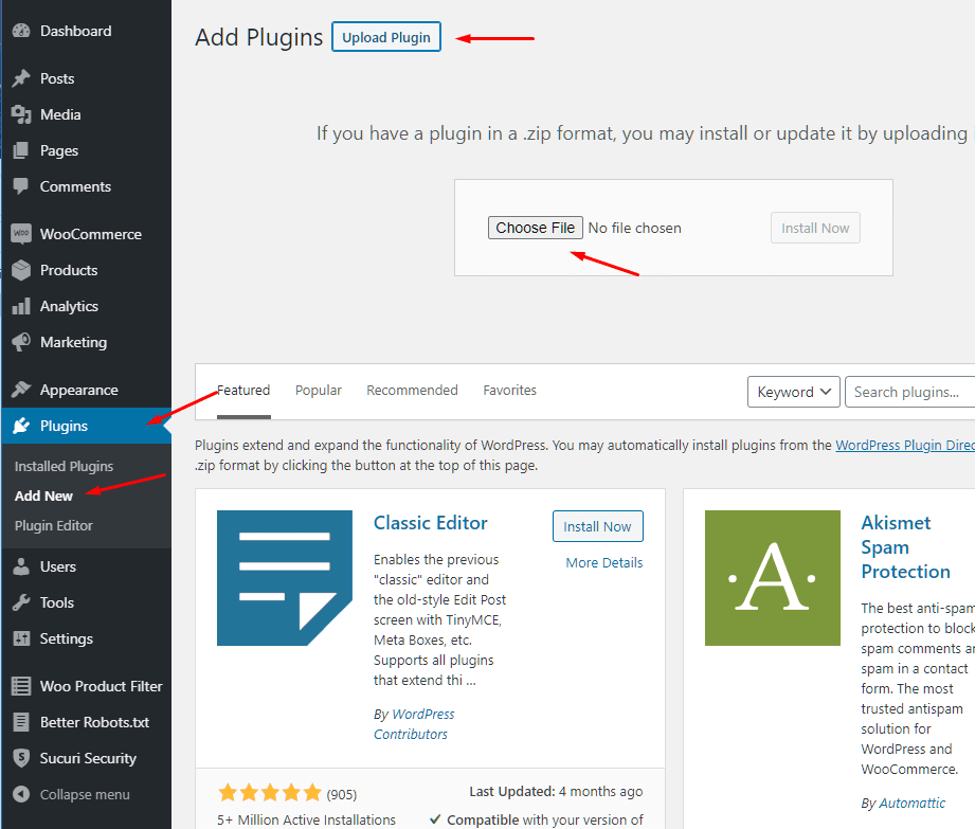
Po zainstalowaniu zobaczysz nową opcję menu dostępną w menu bocznym pulpitu nawigacyjnego. To powinien być filtr produktów Woo.
Jesteś teraz gotowy do korzystania z wtyczki!
Jest jednak kilka rzeczy, które musisz zrobić, zanim będzie w pełni użyteczny.
Ten krok obejmuje utworzenie nowego filtra. Aby to zrobić, musimy przejść do Woo Product Filter >> Dodaj nowy filtr.
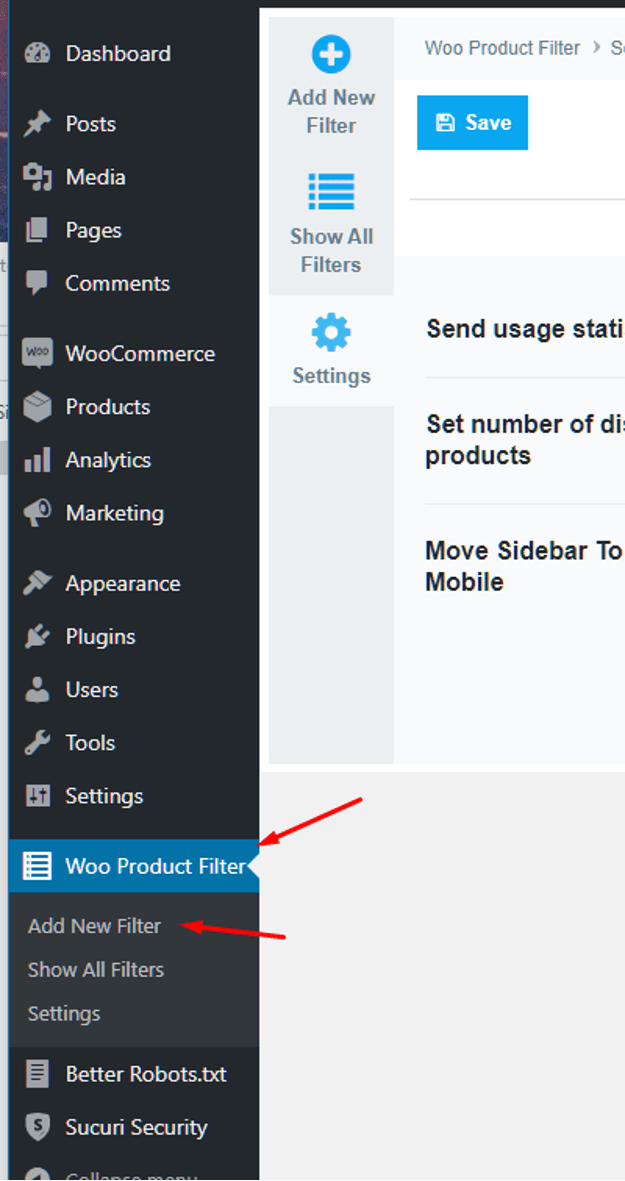
Tam zapyta Cię o nazwę filtra produktu. Nazwijmy to „unikalnym filtrem produktów”.
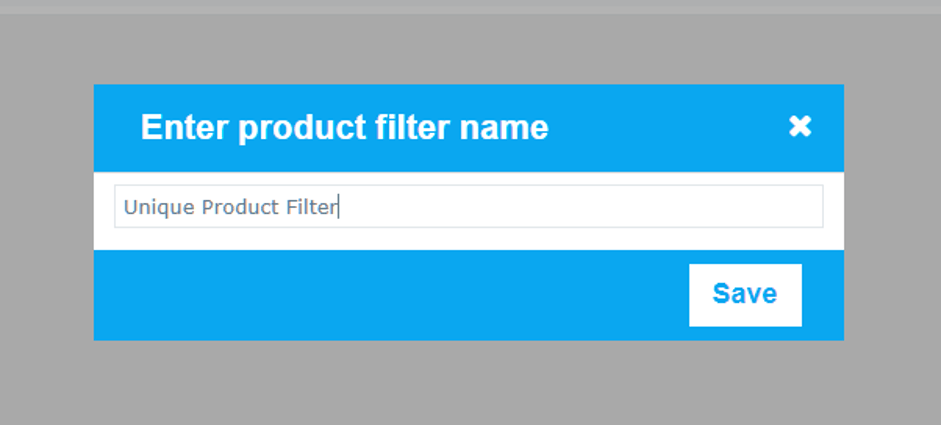
Po kliknięciu „Zapisz” nastąpi przekierowanie do strony filtrowania, którą właśnie utworzyliśmy.
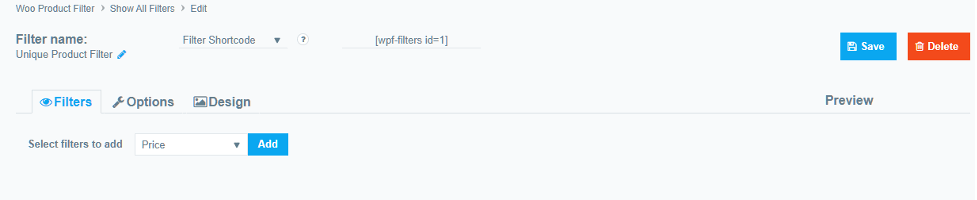 Jak widać, możesz dodawać filtry na podstawie wielu opcji, w tym ceny, przedziału cenowego, sortowania według i tak dalej!
Jak widać, możesz dodawać filtry na podstawie wielu opcji, w tym ceny, przedziału cenowego, sortowania według i tak dalej!
Pełna lista oferowana przez bezpłatną opcję znajduje się poniżej.
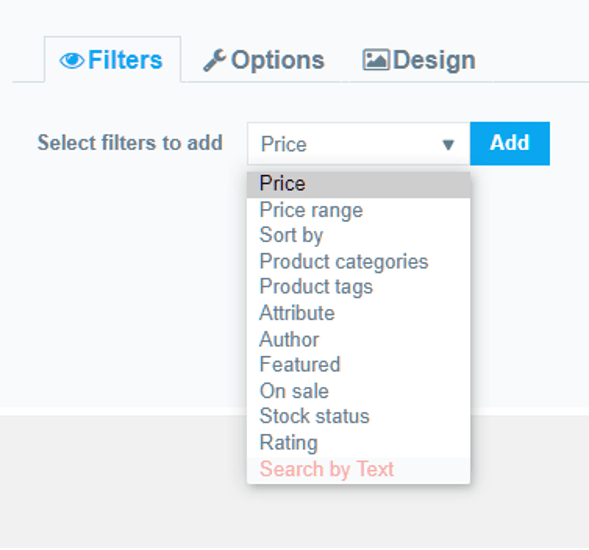
Wygląda na to, że masz mnóstwo opcji po wyjęciu z pudełka – co jest dobrą rzeczą!
Próbowałem więc dodać filtr z ceną. Po zakończeniu natychmiast dodał opcję poniżej, aby ustawić opis i zakres filtra. Jeśli go rozwiniesz, zostaniesz powitany z większą liczbą opcji, jak pokazano poniżej.
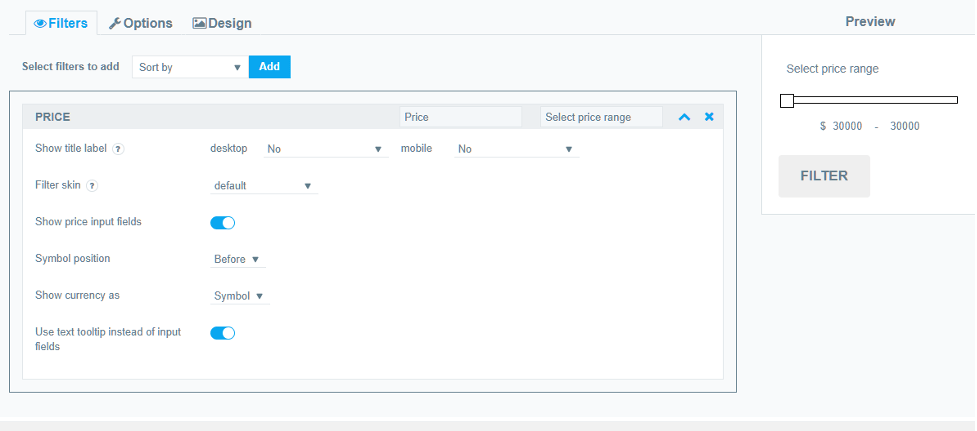
Opcje, które otrzymujesz z każdym z tych filtrów, obejmują:
- Pokaż etykietę tytułu → tę opcję można włączać i wyłączać na komputerach stacjonarnych i urządzeniach mobilnych.
- Skórka filtra → Możesz zmienić skórki filtra.
- Pokaż pola wprowadzania ceny → To pozwoli Ci wyświetlić pola wprowadzania ceny.
- Pozycja symbolu → Możesz go użyć do zmiany pozycji symbolu.
- Pokaż walutę jako → Tutaj; możesz pokazać walutę w symbolu i kodzie.
- Użyj podpowiedzi tekstowej zamiast pól wprowadzania → Włącz i wyłącz.
Ogólnie uważam, że opcje są dość rozbudowane. Na przykład możesz pokazać etykietę tytułu lub zmienić pozycję symbolu i pozwolić użytkownikowi wprowadzić zakres.
Możesz dodać jak najwięcej filtrów. Oznacza to, że pełna personalizacja jest w Twoich rękach.
Jeśli więc chcesz utworzyć filtr WooCommerce według kategorii, musisz wybrać „kategorie produktów”.
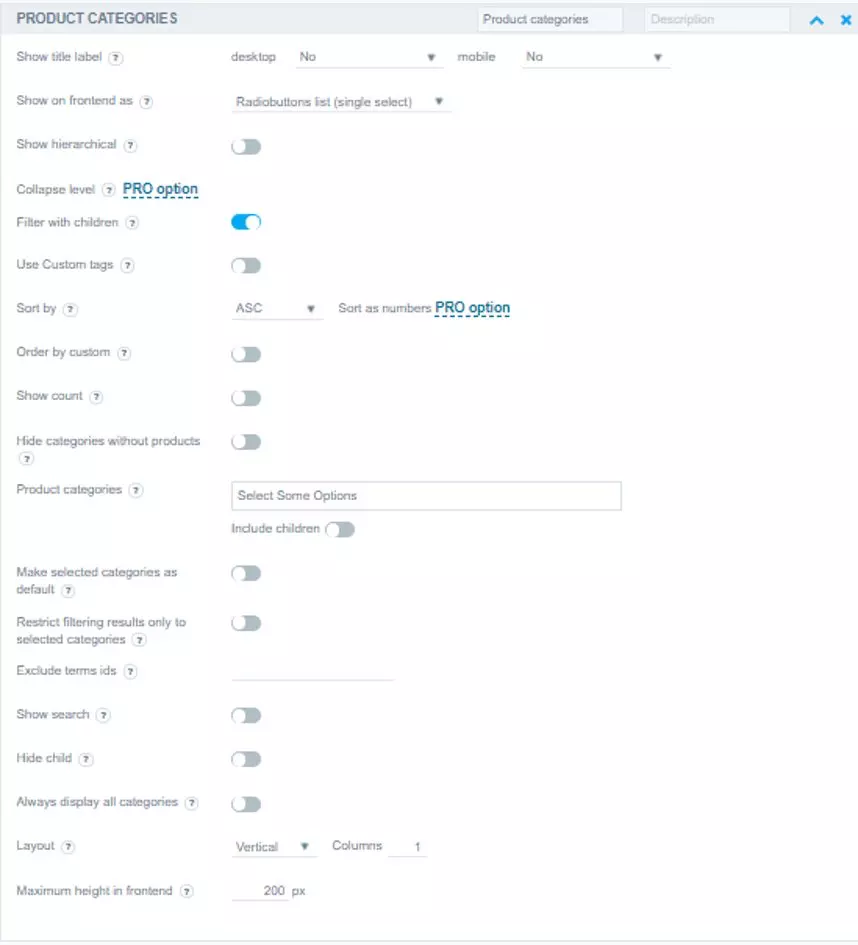
Jak widać, opcji jeśli chodzi o kategorie produktów jest mnóstwo. Tutaj możesz zmienić praktycznie wszystko, co chcesz. Jednak niektóre opcje są zablokowane, ponieważ są dostępne tylko w wersji PRO. Jeśli kupiłeś wersję PRO, będziesz mieć wszystkie dostępne opcje. Ceny omówimy później w sekcji cen.
Krótko mówiąc, musisz dodać tyle filtrów, ile chcesz, a następnie użyć ich w swojej witrynie. Jeśli zastanawiasz się, jak by to wyglądało, sprawdź stronę demonstracyjną tutaj.
Werdykt: Jest łatwy w instalacji i obsłudze. Tak więc, jeśli znasz swoje wymagania, możesz zacząć korzystać z wtyczki w ciągu kilku godzin. Istnieje również wiele sposobów na dostosowanie filtra produktów do własnych upodobań.
Ustawienia główne
W tej sekcji zbadamy, jakie są ogólne ustawienia wtyczki. Te ustawienia pokazują, jak można dostosować wtyczkę.
Przyjrzyjmy się najpierw opcji Ustawienia główne.
Ustawienia główne
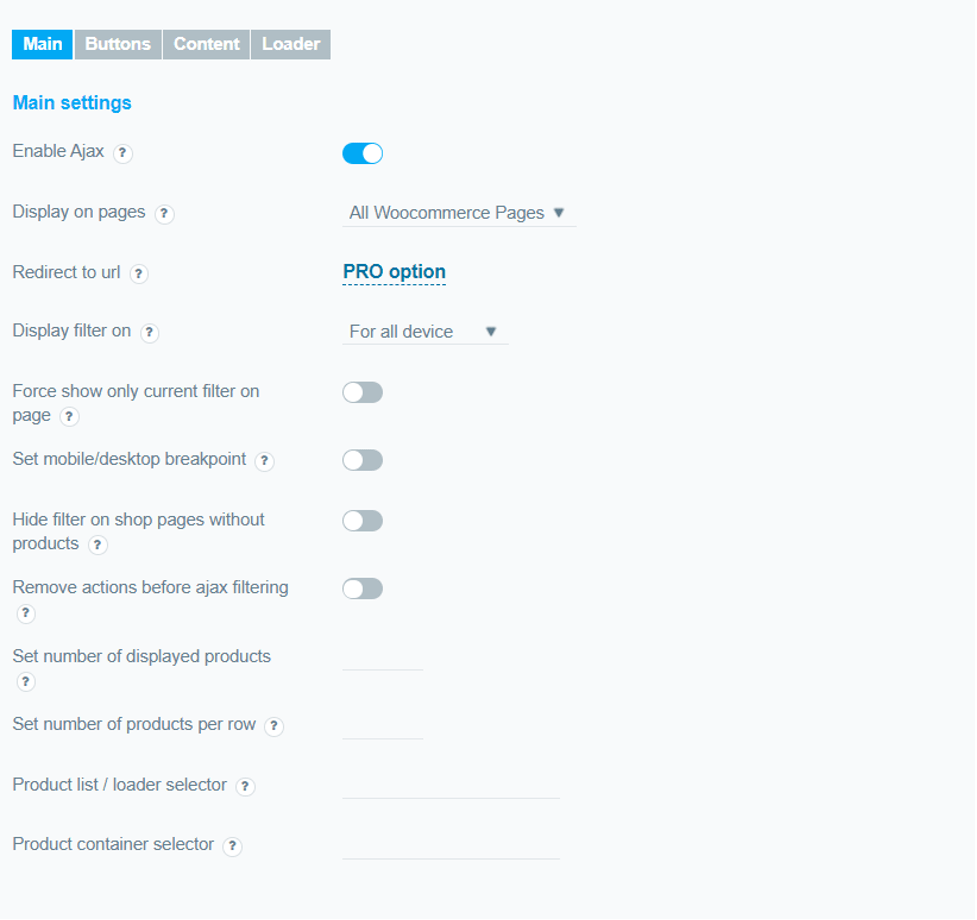
Tutaj znajdziesz przydatną opcję Ajax. Jeśli ją włączysz, umożliwisz swojej witrynie ładowanie zmian bez konieczności pełnego odświeżania witryny. Domyślnie opcja jest włączona i jest to dobra rzecz ze strony kreatora wtyczek.
Poza tym jest to miejsce, w którym możesz wybrać, gdzie ma się wyświetlać filtr produktów. Możesz wybrać wyświetlanie wszystkich stron WooCommerce, kategorii produktów, sklepu i tak dalej! Funkcja wyświetlania dodatkowo daje możliwość wyświetlania filtru na wszystkich urządzeniach, telefonie komórkowym lub urządzeniu.

Inną fajną opcją, którą otrzymujesz, jest przekierowanie na adres URL, w którym możesz wybrać dowolną z dostępnych stron, aby przekierować do filtra. Tak więc, jeśli jesteś sklepem WooCommerce, możesz użyć go kreatywnie, aby przekierować strony 404 na stronę filtra produktów! Daje to odwiedzającym możliwość dalszego wyszukiwania tego, czego szukają, a tym samym zmniejszenia współczynnika odrzuceń w Twojej witrynie.
Psst..do korzystania z tej opcji potrzebna jest wersja PRO.
Inne dostępne opcje obejmują możliwość ustawienia urządzenia mobilnego/komputera, usunięcia akcji przed filtrowaniem ajax, ustawienia liczby produktów w wierszu i tak dalej!
Przyciski, zawartość i ustawienia programu ładującego
Inne ustawienia są również bardzo rozbudowane i dają dużą liczbę opcji. W ustawieniach przycisków masz możliwość zmiany sposobu działania przycisków w ustawieniach filtrów produktów. Możesz go użyć do optymalizacji wyglądu i działania przycisków.
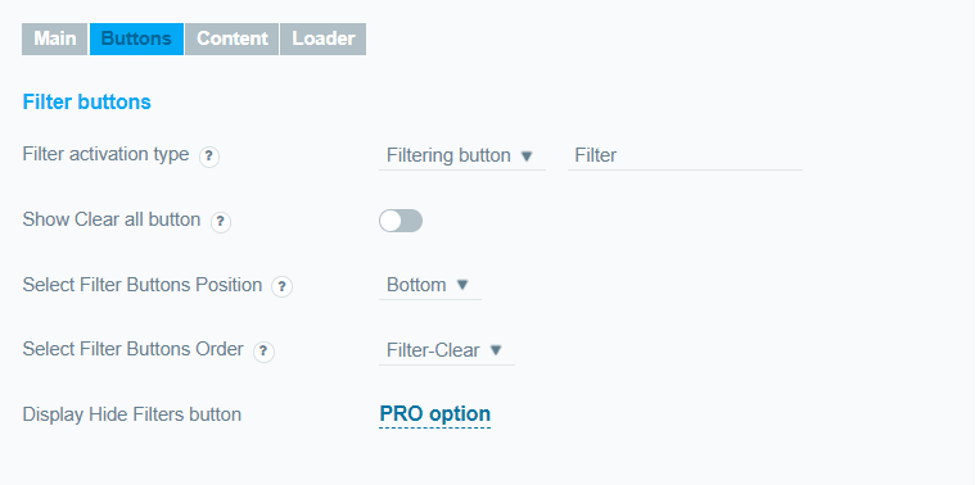
Zakładka treści to miejsce, w którym możesz doprecyzować sposób działania filtra. Na przykład możesz włączyć przeliczanie produktów według wybranego filtra lub ustawić tekst, jeśli kryteria wyszukiwania nie pasują do żadnych wyników. W przypadku, gdy jest zbyt wiele produktów do wyświetlenia, tutaj możesz ustawić opcję Pokaż więcej, aby uporządkować produkty.
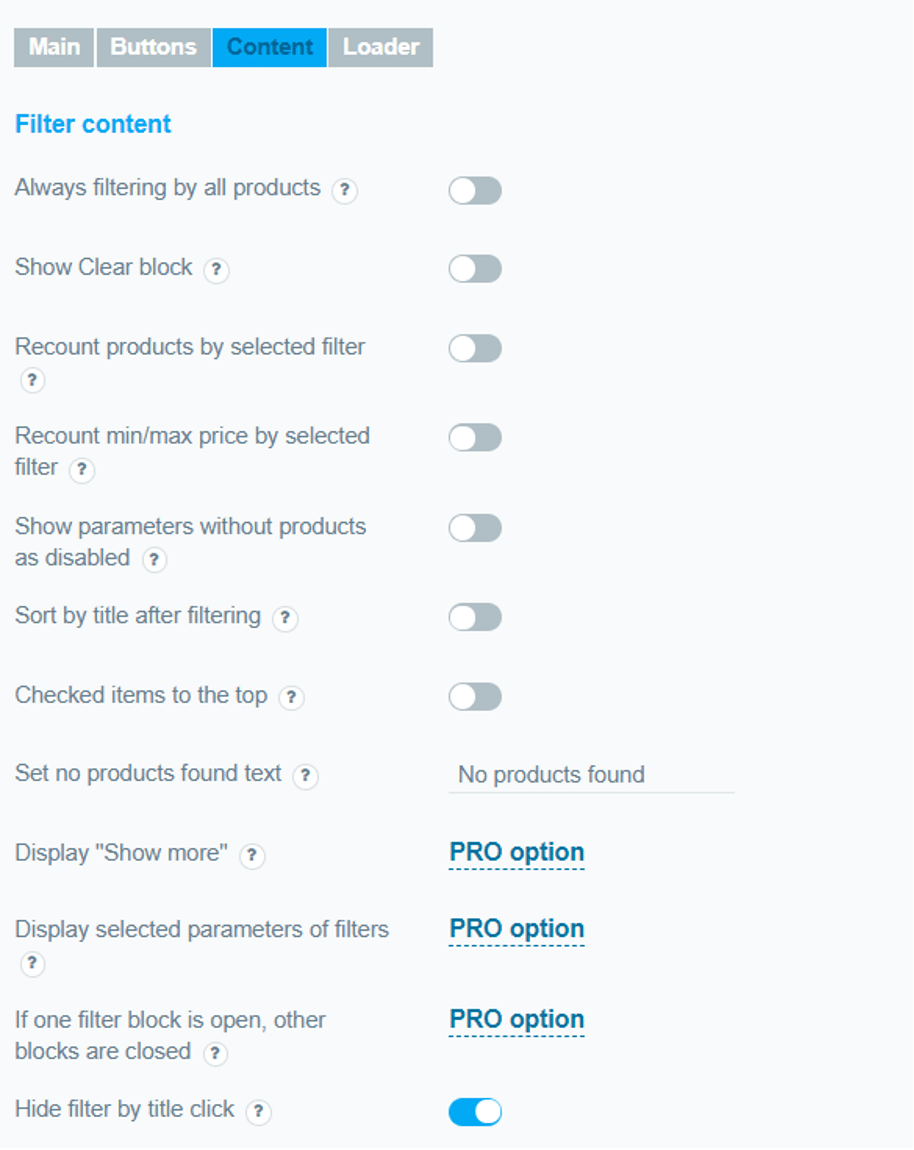
Zakładka programu ładującego umożliwia dostosowanie ekranu programu ładującego, podczas którego filtr pobiera wyniki dla kupującego. Ta opcja jest dostępna tylko w wersji PRO wtyczki.
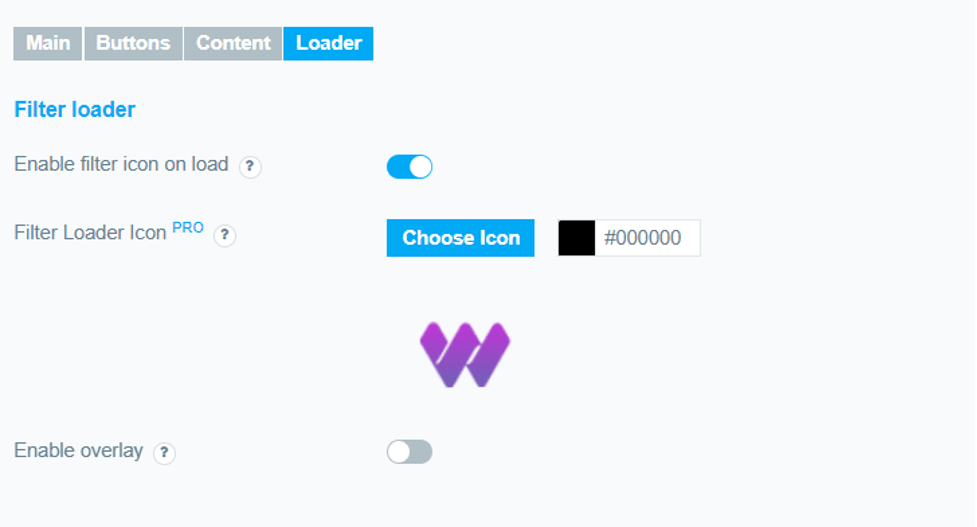
Projektowanie filtra produktów
Byłem również ciekaw, jaką elastyczność oferuje filtr produktów WooCommerce, jeśli chodzi o projektowanie wyglądu filtrów produktów.
Tutaj nie jestem rozczarowany, ponieważ opcji do zabawy jest wiele. Na początek masz możliwość zmiany ogólnych stylów, ale także bloków, tytułów i przycisków.
Jest również wyposażony w edytor CSS i JS dla tych, którzy chcą zrobić dodatkowy krok, aby dostosować wygląd filtra produktu. Dostępnych jest jednak wystarczająco dużo opcji, jeśli nie chcesz pisać niestandardowego kodu, aby dostosować filtr produktu.
Jeśli to nie wystarczy, możesz również użyć kreatora Elementor, aby go dostosować!
Elementor jest jednym z wiodących kreatorów przeciągania i upuszczania. Zapewniają prosty sposób tworzenia i dostosowywania stron. Tutaj uzyskujesz dostęp do jego wsparcia, co oznacza, że nie tylko tworzysz całkowicie nową stronę Filtra produktów bezpośrednio z Elementora, ale także możesz wprowadzać zmiany na już utworzonej. Krótko mówiąc, filtr produktów WooCommerce jest w 100% kompatybilny z Elementorem. Tak więc, jeśli masz zainstalowany Elementor, uzyskasz dostęp do filtrów produktów WooBeWoo bezpośrednio z zakładki Elementor. Najlepszym sposobem na rozpoczęcie jest przeczytanie ich samouczka , jak zacząć korzystać z Elementora i jego wtyczki.
Cechy
Podsumowując wszystko, co WooCommerce Product Filter ma do zaoferowania, przyjrzyjmy się poniżej jego kluczowym funkcjom.
- Filtruj według ceny, przedziału cenowego, kategorii, tagów i nie tylko → Jako programista lub właściciel WooCommerce masz możliwość wyboru wielu kryteriów filtrowania. Możesz stworzyć własny niestandardowy filtr z wymaganymi kryteriami i sprawić, by działał dla Twojego klienta. Od razu po wyjęciu z pudełka zawiera kryteria „Must Have”, w tym Cena, Sortuj według, Kategorie, Autor, Tagi, Wyprzedaż, W magazynie i tak dalej! Co więcej, każde z tych kryteriów można dostosować, a każde z nich ma własny zestaw opcji. Dla odwiedzających oznacza to, że mają wiele opcji do wyboru.
- Zautomatyzowana integracja z WooCommerce: Wtyczka WooCommerce Product Filter jest w pełni kompatybilna z WooCommerce. Oznacza to, że jeśli Twój sklep korzysta z WooCommerce, możesz z niego korzystać bez wahania. Integracja z WooCommerce oznacza również, że możesz korzystać z różnych funkcji WooCommerce za pomocą wtyczki.
- Łatwa konfiguracja i dostosowywanie: Widzieliśmy już, że wtyczka jest łatwa do skonfigurowania i dostosowania. Istnieje mnóstwo opcji, których możesz użyć do dostosowania funkcji filtrowania produktów w swoim sklepie WooCommerce.
- Obsługa Ajax: Jedną z największych funkcji wtyczki jest obsługa Ajax. Pozwala użytkownikowi korzystać z funkcji filtrowania produktów, ale nie musi czekać na ponowne załadowanie strony, aby uzyskać wyniki. Funkcja Ajax oznacza, że tylko sekcja produktu jest odświeżana na podstawie wyborów dokonanych przez odwiedzającego. Jest wstępnie włączony. Jeśli jednak masz z tym problemy lub masz inne wymagania, możesz je łatwo wyłączyć w opcji ustawień.
- Zaprojektowany do pracy na różnych urządzeniach: wtyczka obsługuje projektowanie responsywne, co oznacza, że może działać równie dobrze na ekranach mobilnych i stacjonarnych. Możesz dostosować, aby wyświetlać filtr produktów na wszystkich urządzeniach, tylko na urządzeniach mobilnych lub tylko na komputerach.
- W pełni kompatybilny z Elementorem: Wreszcie, jest w pełni kompatybilny z Elementorem. Oznacza to, że możesz go dostosować bez konieczności pisania nawet jednej linii kodu.
cennik
Jeśli chodzi o ceny, oferuje trzy rodzaje licencji:
- Jedna strona – 49
- Pięć stron – 99
- Nieograniczone witryny – 199
Jak widać, możesz rozpocząć korzystanie z filtra produktów WooCommerce już za 49 USD — co jest przyzwoitą ceną .
Jeśli zdecydujesz się utworzyć funkcję filtrowania produktów dla swojego sklepu WooCommerce, łatwo wydasz kilka tysięcy dolarów tylko po to, aby uzyskać właściwą podstawową funkcjonalność. Oznacza to, że zaoszczędzisz dużo, wybierając wtyczkę, która robi prawie wszystko, czego chcesz od wtyczki filtra produktów WooCommerce.
Co mi się podobało
- Imponujące opcje dostosowywania
- Możesz zaprojektować filtr produktów zgodnie ze swoimi upodobaniami
- Wsparcie Ajax, które zapewnia, że strona nie ładuje się ponownie po użyciu filtra produktu
- Świetne opcje sortowania
- Obsługuje filtrowanie i sortowanie za pomocą tagów, kategorii i atrybutów
- Posiada opcję użycia niestandardowego CSS i JS w celu dalszego udoskonalenia projektu w celu dopasowania do marki i motywu
- Darmowa wersja jest przydatna dla nowych sklepów WooCommerce, ale ograniczona
- Dobra opcja cenowa
- Doskonała mechanika ładowania, którą można dostosować
- Nieograniczona ilość filtrów
- Dobre demo online do wypróbowania przed przejściem na wersję PRO
- Pochodzi z obsługą kreatora Elementor
- Świetna dokumentacja i zasoby
Co mi się nie podobało
- Opcje mogą być przytłaczające dla niektórych użytkowników
- Zbyt wiele przydatnych opcji zablokowanych w wersji płatnej
Wniosek
W końcu łatwo jest polecić filtr produktów WooCommerce ze względu na to, co ma do zaoferowania. Rozsądna cena oznacza również, że nie musisz wydawać mnóstwa pieniędzy na funkcjonalność. Obsługa Elementora oznacza również, że nie musisz pisać ani jednej linii kodu, aby go dostosować.
Jeśli nadal jesteś ciekawy, co wtyczka ma do zaoferowania, powinieneś wypróbować ich bezpłatną ofertę, w której uzyskasz dostęp do niektórych funkcji wtyczki. Powinieneś również sprawdzić stronę demonstracyjną wtyczki, na której możesz doświadczyć na żywo interakcji użytkownika z wtyczką. Więc co myślisz o filtrze produktów WooCommerce?
Skomentuj poniżej i daj nam znać.
